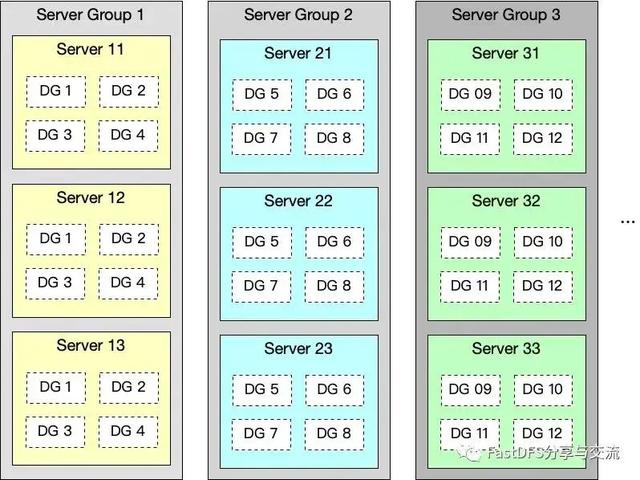什么软件可以自由更改尺寸(新手怎么调整的尺寸大小)
新手入门视频剪辑时都会遇到给视频调整视频尺寸大小的情况,虽然可以调整视频尺寸的方法有很多,但是当你有几十上百个视频的尺寸要调整的时候,一个一个的操作就显得十分没有效率,那要如何才能批量调整呢?下面小编就来为大家分享一个可以批量操作的方法。

下面这些视频都是用这个方法调整完视频尺寸大小的,一样的尺寸在进行拼接或是合并视频的时候就会很方便,那现在就来看看这个是怎么操作的吧!

首先我们会需要用到一个叫【固乔剪辑助手】的软件,大家可以在浏览器搜索下载或者在“固乔科技”的官网里面下载这个软件,该软件可以批量剪辑视频,大家可以放心下载使用。

下载完成后我们就打开软件,进入到软件的主页,可以看到这个软件有三大功能【批量转换视频】【批量合并视频】【批量剪辑视频】,要修改视频尺寸就要使用批量剪辑视频的功能,所以就点击页面上方的“批量剪辑视频”,进入到剪辑视频的操作页面。


在剪辑的操作页面将需要调整画面尺寸的视频导入到软件里面,等导入完成就可以设置调整画面尺寸的剪辑选项了,这里有两种调整的方式。

第一种是用“修改视频尺寸”的剪辑选项,勾选这个选择,然后设置要调整的宽度和高度就可以了。

第二种就是用“画面裁剪”来调整视频画面,这个可以设置宽度和高度调整,也可以手动调整裁剪的位置,只要点击“智能编辑裁剪区域”就可以手动调整,调整好点击保存设置就可以了。

等剪辑完成就可以打开文件夹查看了,调整多个视频画面的大小就这么简单,有需要批量处理视频的朋友们可以去试一试这个软件,除了调整大小,还有很多其他批量剪辑的功能,操作简单,剪辑速度快,以上就是今天的分享,大家拜拜啦~
,免责声明:本文仅代表文章作者的个人观点,与本站无关。其原创性、真实性以及文中陈述文字和内容未经本站证实,对本文以及其中全部或者部分内容文字的真实性、完整性和原创性本站不作任何保证或承诺,请读者仅作参考,并自行核实相关内容。文章投诉邮箱:anhduc.ph@yahoo.com